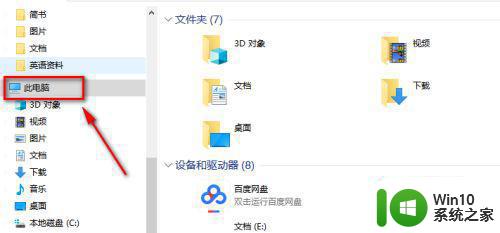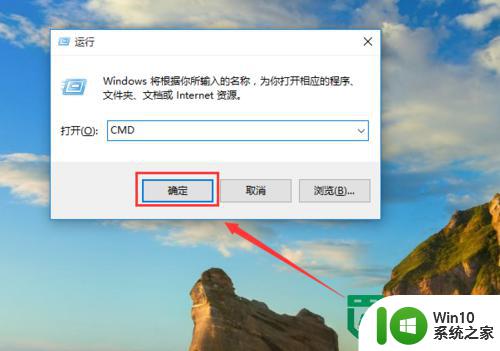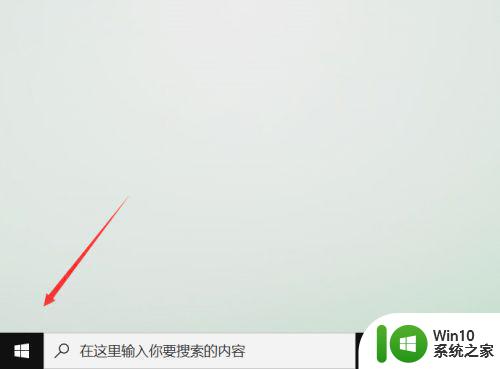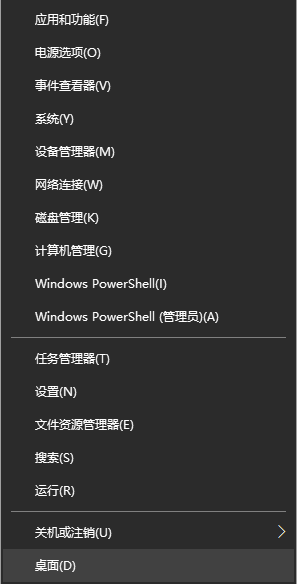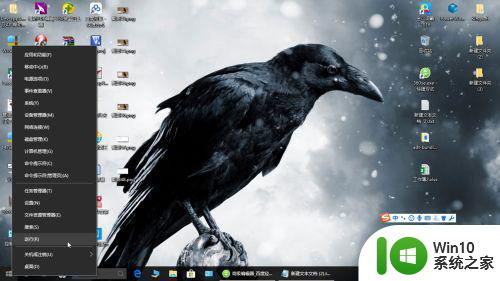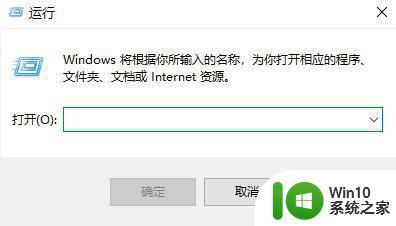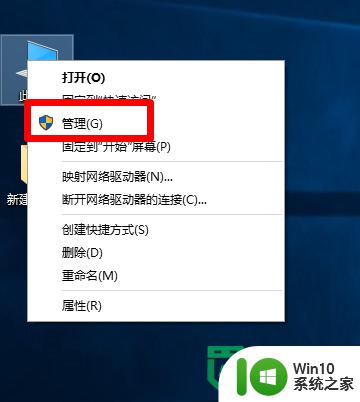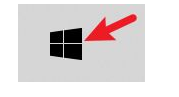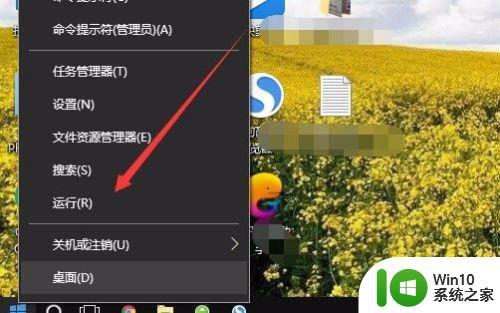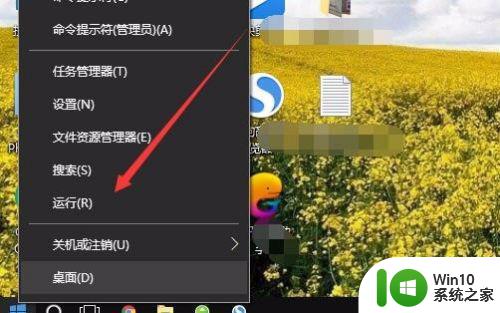win10怎么查看系统版本号例如1803 如何查看Windows 10系统版本号1803
更新时间:2024-01-03 11:58:35作者:jiang
在如今的科技发展中,Windows 10作为最受欢迎和广泛使用的操作系统之一,其版本号的了解和掌握变得尤为重要,例如我们常常听到1803这样的版本号,那么如何查看Windows 10系统的版本号呢?通过简单的操作,我们可以轻松地获取到系统的版本信息,这不仅能够帮助我们了解系统的更新情况,还能够更好地适应和应用新的功能和改进。下面就让我们一起来看看Win10系统版本号的查看方法吧!
方法一:
鼠标右键单击“此电脑”,选择“属性”。进入属性面板,可以看到版本。

方法二:
键盘同时按住“Windows+R”键。

在弹出运行窗口输入“winver”命令,可以得到具体版本号。

以上是如何查看win10系统版本号(例如1803)的全部内容,如果需要的话,您可以按照以上步骤进行操作,希望对您有所帮助。